Jak włączyć procent baterii na iPhonie
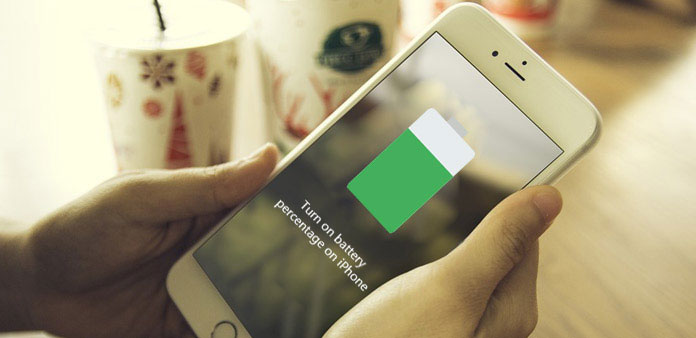
Gdy kupiłeś nowy iPhone, przedstawiciel handlowy może Ci powiedzieć, że aby chronić baterię, należy naładować iPhone'a, gdy pozostała ilość energii wynosi 20%. Ale po skonfigurowaniu iPhone'a możesz odkryć, że bateria nie pokazuje się w procentach. Jak włączyć procent baterii na telefonie iPhone? Dla początkujących ten problem może być skomplikowany. Nie martw się! Pokażemy Ci najlepszy sposób na włączenie procentowej baterii w szczegółach. Co więcej, możesz nauczyć się całej niezbędnej wiedzy na temat ochrony i optymalizacji żywotności baterii w tym artykule. Musisz postępować zgodnie z naszymi przewodnikami.
1. Włącz procent baterii na telefonie iPhone
Chociaż iPhone jest wszechstronny, bez baterii i mocy, staje się niczym. Natychmiast włączmy procent baterii na iPhonie.
Krok 1: odblokuj swojego iPhone'a i uzyskaj dostęp do aplikacji "Ustawienia" na ekranie głównym.
Krok 2: jeśli używasz iOS 8 i wcześniejszych, znajdź i dotknij menu "Użycie" na pasku po lewej stronie. Następnie włącz opcję "Procent baterii" na ekranie Użycie za pomocą przełącznika.
Krok 3: jeśli już zaktualizowałeś system iOS 9 i nowszy, możesz znaleźć opcję "Bateria" w aplikacji "Ustawienia". Możesz włączyć "Procent baterii" na ekranie ustawień baterii.
Wyświetlanie baterii w procentach na iPhonie pozwala intuicyjnie zrozumieć żywotność baterii iPhone'a. Ponadto możesz naładować iPhone'a w porę i nieoczekiwanie wyłączyć go z powodu małej mocy.
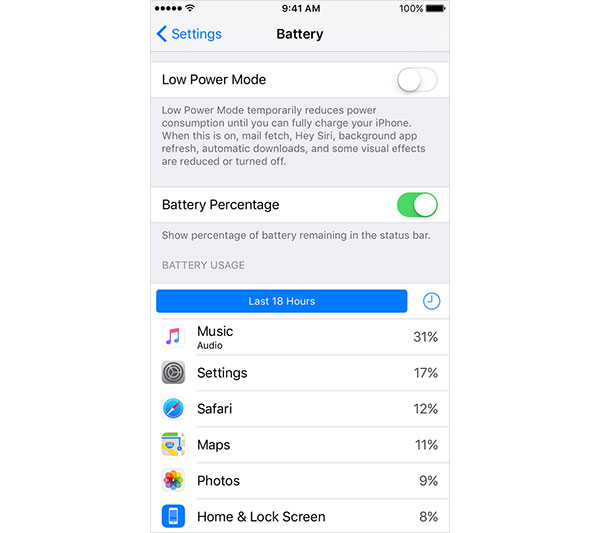
2. Jak sprawdzić, jakie aplikacje zużywają najwięcej baterii
Pojedynczy iPhone najwyraźniej nie spełnia wszystkich naszych wymagań. W rzeczywistości, według ostatnich badań, większość ludzi na iPhone'a ma dostęp do różnych aplikacji. Gry, e-commerce, pogoda i media społecznościowe to najpopularniejsze kategorie aplikacji. Po zainstalowaniu tych aplikacji na telefonie iPhone będą wyświetlane na ekranie i w tle.
Aby pomóc Ci lepiej zrozumieć, jak aplikacje wykorzystują energię baterii, Apple ma zintegrowaną funkcję Użycie w iOS, a także włącza procent baterii na iPhonie.
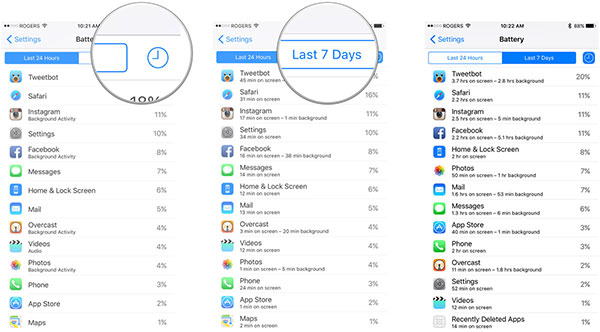
Krok 1: w systemie iOS 8 i wcześniejszej wersji przejdź do "Ustawienia-> Użycie". W systemie iOS 9 i nowszych wersjach przejdź do "Ustawienia-> Bateria". To jest na tym samym ekranie włączania procentowej baterii
Krok 2: Przejdź do sekcji USTAWIENIA BATERII, w której wymieniono wszystkie aplikacje i ich zużycie baterii w ciągu ostatnich 24 godzin i ostatnich 7 dni. Procent przy każdej aplikacji to ilość zużycia baterii.
Krok 3: kliknij ikonę "zegar" obok kart, iOS pokaże, jak długo każda aplikacja działa na ekranie i jak długo działa w tle.
Możesz porównać zużycie baterii i czas pracy, aby odkryć, które aplikacje są zjadacze baterii.
3. Zoptymalizuj baterię iPhone'a
Niektórzy użytkownicy iPhone'a stwierdzili, że ich bateria iPhone'a umiera szybciej niż kiedykolwiek. Aplikacje są jednym z powodów. Używają mocy, nawet jeśli działają w tle. Niepotrzebne pliki i dane z pamięci podręcznej są odpowiedzialne za utratę energii baterii. W tej części pokażemy kilka metod optymalizacji żywotności baterii iPhone'a.
za. Tryb niskiego zużycia energii
Jest to funkcja systemowa dostępna dla wszystkich iPhone'ów, chociaż nie wszyscy o tym wiedzą. Po włączeniu trybu niskiego poboru mocy na telefonie iPhone niektóre funkcje działające w tle zostaną zamknięte, np. Hey Siri, odświeżenie aplikacji w tle, efekty wizualne i inne. Ale ta sama ilość energii może zużyć dłuższy czas.
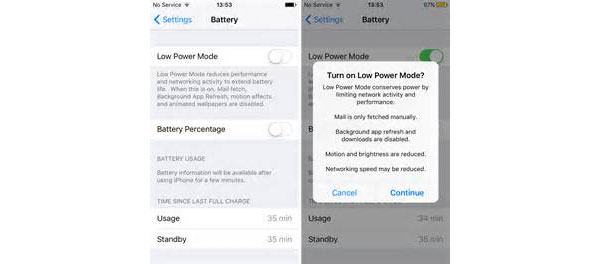
Krok 1: Przejdź do ekranu, aby włączyć procent baterii na ekranie iPhone'a.
Krok 2: Przesuń blok w sekcji Tryb niskiego zużycia energii w prawo.
Krok 3: W wyświetlonym oknie dialogowym z ostrzeżeniem wybierz "Kontynuuj", aby włączyć tryb niskiego zużycia energii.
Następnie bateria na ekranie iPhone'a zmieni się z zielonego na żółty.
b. Zarządzaj baterią za pomocą narzędzi innych firm
Funkcja wykorzystania baterii iPhone'a obejmuje tylko zużycie baterii aplikacji. Jeśli chcesz uchwycić zużycie baterii przez cały iPhone, musisz polegać na narzędziach trzeciej części, takich jak SYS Activity Manager.
Krok 1: Zainstaluj Menedżera aktywności SYS z App Store na iPhone'a i uruchom go na ekranie głównym.
Krok 2: Nacisnąć przycisk "Bateria" u dołu, aby przejść do ekranu analizy zużycia baterii. Możesz sprawdzić całe zużycie energii dla wszystkich czynności na telefonie iPhone, w tym połączenia internetowe, połączenia telefoniczne i różne aplikacje.
Wskazówka: ta funkcja jest dostępna tylko w pełnej wersji.
Krok 3: Kliknij ikonę "Plus" po lewej stronie, ta aplikacja pokaże Ci, jak włączyć procent baterii na iPhonie i inne wskazówki dotyczące optymalizacji baterii.
Krok 4: Możesz postępować zgodnie z instrukcjami wyświetlanymi na ekranie i ładować baterię iPhone'a raz w miesiącu.
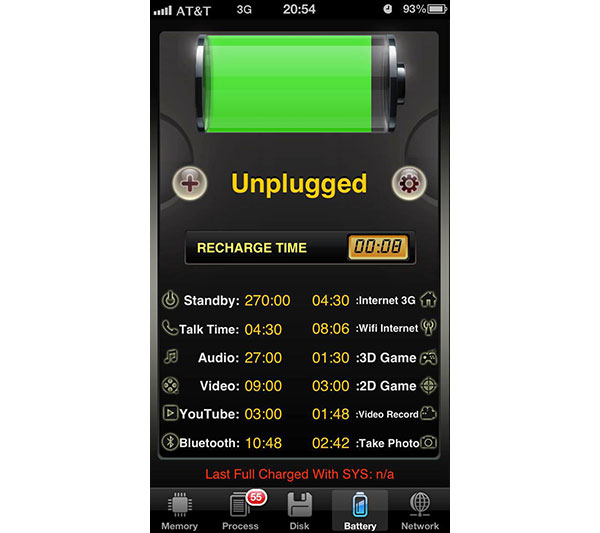
do. Oczyść iPhone'a, aby oszczędzać baterię
Nie ma znaczenia, czy funkcje baterii systemu, czy też zewnętrzne systemy optymalizujące baterie nie mają możliwości czyszczenia pamięci podręcznej i niepotrzebnych plików. Sugerujemy więc korzystanie z Tiparda Eraser iPhone'a aby dokładnie wyczyścić iPhone'a. W porównaniu z włączaniem procentowej baterii w telefonie iPhone, może to wydłużyć żywotność baterii.
Jak oczyścić iPhone'a
Pobierz i zainstaluj program iPhone Eraser na komputerze zgodnie z systemem operacyjnym.
Podłącz telefon iPhone do komputera za pomocą kabla USB i uruchom iPhone Eraser. Automatycznie wykryje Twój iPhone. Jeśli masz wiele urządzeń iDevices, możesz wyczyścić je za pomocą iPhone Eraser w tym samym czasie.
Krok 3: Wybierz poziom usuwania danych w zależności od sytuacji i kliknij przycisk "OK", aby to potwierdzić.
Następnie iPhone Eraser zacznie wykonywać swoją pracę. Kilka sekund później otrzymasz nowy iPhone.
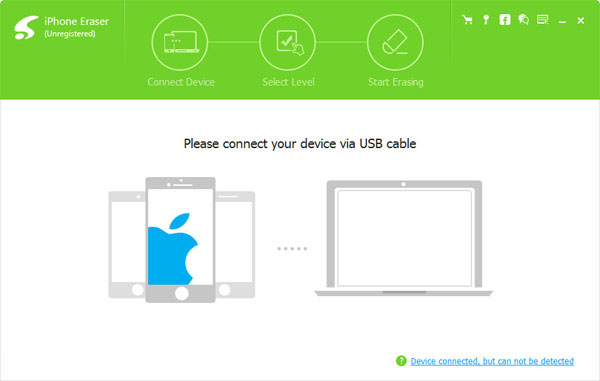
Wnioski
Zdaniem ekspertów, żywotność baterii iPhone'a osiągnęła punkt krytyczny, więc firma Apple zdecydowała się ulepszyć kamerę i inne technologie. Oznacza to, że żywotność baterii iPhone'a nie będzie rosła i musimy zoptymalizować naszą obecną baterię. Pierwszą rzeczą, którą powinniśmy zrobić, aby zarządzać baterią, jest włączenie baterii na iPhonie. Oprócz tego, wprowadzamy również dodatkowe wskazówki dotyczące zarządzania baterią iPhone'a, np. Sprawdzanie zużycia baterii przez aplikacje i korzystanie z trybu niskiego poboru mocy. Jednym słowem, udostępniliśmy wszystkie rzeczy, które powinieneś zrozumieć związane z procentową funkcją baterii i zarządzaniem baterią w telefonie iPhone.







